NEXTGEARはコスパ重視のゲーミングPCを数多く販売する、マウスコンピューターのブランドです。
今回は、NEXTGEAR ミニタワーモデルを紹介します。
NEXTGEARはコストを抑えながら、しっかりパフォーマンスを出したい方に向けたゲーミングPCです。
この記事を読み終わるころにはNEXTGEARの特徴や性能が理解でき、購入するかどうかの判断ができるようになります。
ぜひ最後までご覧ください。
NEXTGEAR JG-A7G6T
参考価格:199,800円(税込み)
- CPU:Ryzen7 7700
- グラボ:RTX 5060 Ti 16GB
- メモリ:DDR5 16GB
- SSD:1TB
- 送料無料
Ryzen7 7700とRTX 5060 Ti搭載でFHD~WQHDゲームが快適に楽しめます。
この価格にして簡易水冷CPUクーラーを装備。CPUを確実に冷し、熱による劣化を防ぎます。ケース自体も冷却効率が高い構造で熱対策はバッチリです。
3年間センドバック修理保証・24時間×365日電話サポートが付いているので、トラブルが起きても安心です。
\高コスパPCがたくさん!/
NEXTGEARはオンライン・直営店限定販売です
送料無料!
3年間センドバック修理保証!
24時間×365日電話サポート付き!
NEXTGEAR フルタワーモデルのレビュー記事はこちら。ミニタワーより拡張性が高いPCです。

NEXTGEAR ミニタワーの特徴
NEXTGEAR ミニタワーがどのようなゲーミングPCなのか、わかりやすくまとめました。
- コスパ重視のゲーミングPCブランド
- コスパ重視と言っても、ゲームやクリエイティブ作業は問題なくこなせる性能
- この価格帯で水冷CPUクーラー搭載!
- 光るPCケースファンを標準で4つ搭載
- ただし、PC全体で発するファンの音は大き目
- ミニタワーはUSBの数が少なめなので、使う外部機器の数に注意が必要
- M.2 SSDが増設できないので注意が必要
- 3年間のセンドバック保障と24時間電話サポートで初心者でも安心

NEXTGEARはコスパ重視のゲーミングPCブランドです。コスパ重視と言っても、ゲームや一般的なクリエイティブ作業は問題なくこなせるスペックを持っています。
標準で水冷CPUクーラーを搭載しており、CPUをしっかり冷却して温度による劣化を極限まで抑えます。
ただ、冷却性能を上げるため、高負荷時のPCケースファンの音は大き目です。ゲームやクリエイティブ作業中は、音が少し気になります。
ゲーミングPCとしての性能はもちろん、保証関係も充実しています。
マウスコンピューターのゲーミングPCは、3年間のセンドバック保障と24時間電話サポートが標準で付いているので、初心者でも安心です。
\高コスパPCがたくさん!/
NEXTGEARはオンライン・直営店限定販売です
送料無料!
3年間センドバック修理保証!
24時間×365日電話サポート付き!
NEXTGEAR レビュー機の仕様
今回お借りしたレビュー機の仕様はこちら。
| 項目 | 仕様 |
|---|---|
| 商品コード | JG-A7G6T |
| CPU | AMD Ryzen 7 7700 8コア 16スレッド 3.8GHz/最大 5.3GHz TDP:65W 最大動作温度 95°C |
| CPUクーラー | 簡易水冷 240mm |
| マザーボード | ASRock A620AM |
| メモリ | DDR5-5200 16GB(8GBx2) 空きスロット 0 |
| グラボ | Geforce RTX 5060 Ti 16GB |
| SSD | M.2 SSD 1TB Gen4 ※M.2 SSDは1つしか付けられません |
| 入出力ポート | ■上部 電源ボタン x 1 LEDカラー変更 x 1 マイク・ヘッドホン端子 x 1 USB 3.2 (Type-C)×1 USB 3.2 (Type-A)×2 ■背面 USB 3.2 (Type-C)×1 USB 3.2 (Type-A)×3 USB 2.0 (Type-A)×2 2.5G LAN x 1 Audio Connectors DisplayPort 1.4 HDMI 2.1 |
| 電源 | 750W 80PLUS BRONZE |
| ケース | ミニタワー 高さ410mm 奥行418mm 幅220mm 前面RGBファン(吸気):3個 背面RGBファン(排気):1個 |
| 価格 | 199,800円(税込み) 送料:無料 ※2025年11月時点の価格 |
| 保証 | 3年間センドバック保障 24時間365日電話相談 |
この記事のレビュー機以外のCPUとGPUの組み合わせも多数用意されています。
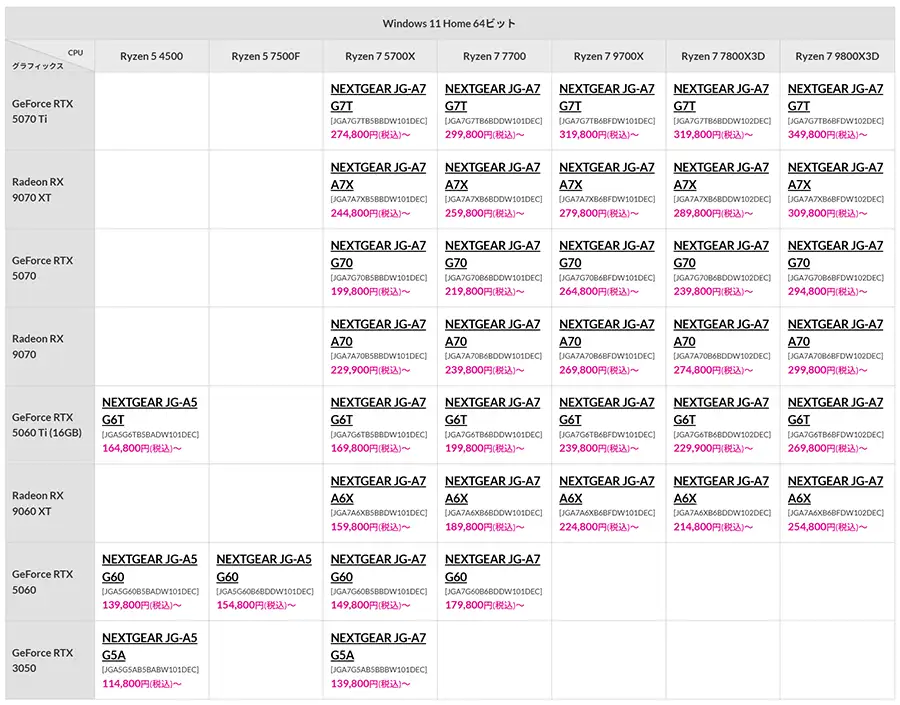
NEXTGEARは、ホワイトモデルも販売されています。

詳しいラインナップは公式サイトをご覧ください。
\高コスパPCがたくさん!/
NEXTGEARはオンライン・直営店限定販売です
送料無料!
3年間センドバック修理保証!
24時間×365日電話サポート付き!
搭載パーツをチェック
主なパーツのメーカーを見ると、以下のようになっていました。
- マザーボード(ASRock)
- SSD(ADATA)
- メモリ(ADATA)
- グラボ(ZOTAC)
- 電源ユニット(FSP)
※機種や時期によってメーカーが変更されることがあります
マザーボードはASRockのA620AM。ASRock公式サイトには無いモデルなので、OEM製と思われます。

SSDはADATA。1TBのSLEG-860が使われていました。
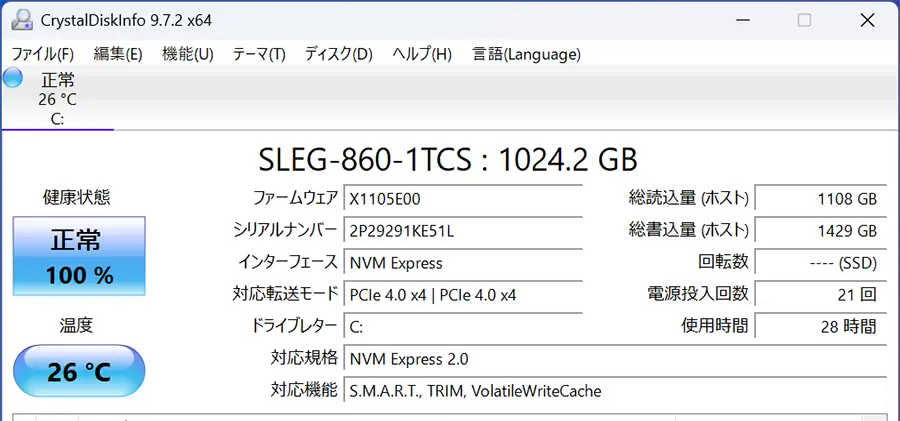
NEXTGEARのM.2 SSDは、メインの1つしか付けられません。容量追加はメインのM.2 SSDのみとなりますので、注意してください。
メモリもADATA。DDR5-5600 8GBが2枚刺さっています。

ただし、DDR5-5200で駆動するようにBIOSで設定されています。
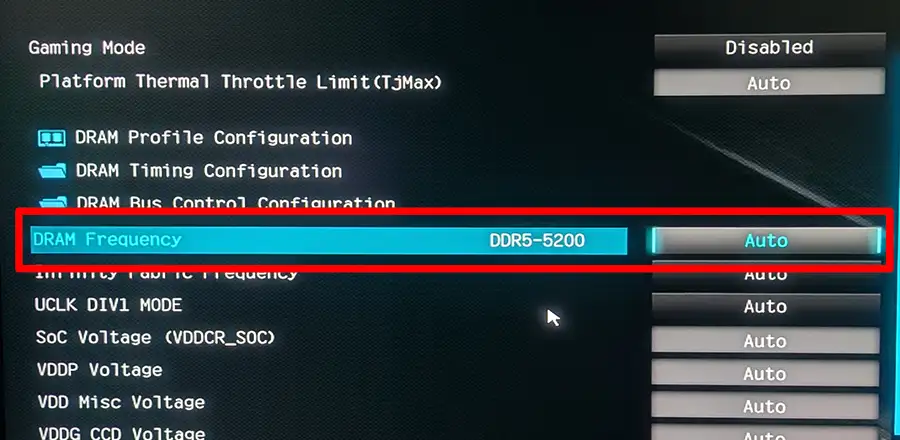
これは、Ryzen 7 7700の最大メモリ速度が、2枚刺しでDDR5-5200までだからです。
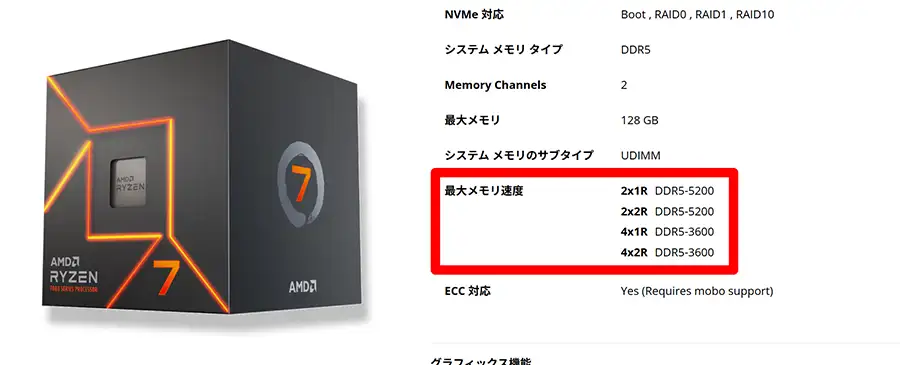
CPUクーラーは簡易水冷 240mmを搭載。ポンプ部分は4角形の黒一色で、ロゴも無く光りもしません。

グラボはZOTACのRTX 5060 Ti 16GB。グラボは光ったりしませんが、性能に問題はありません(筆者も同じグラボを使っていて検証済み)

グラボはサポートバーでガッチリ固定されているので、長期間の使用でもマザーボードに負担がかからず安心です。

電源ユニットはFSP製。台湾の会社で、PCだけでなく医療用や産業用の電源も製造している大手メーカーです。

一通り実装パーツを見ましたが、有名メーカーの製品が使われており、安心感はありました。無名メーカーの製品でコストダウンしているということはないようです。
付属品
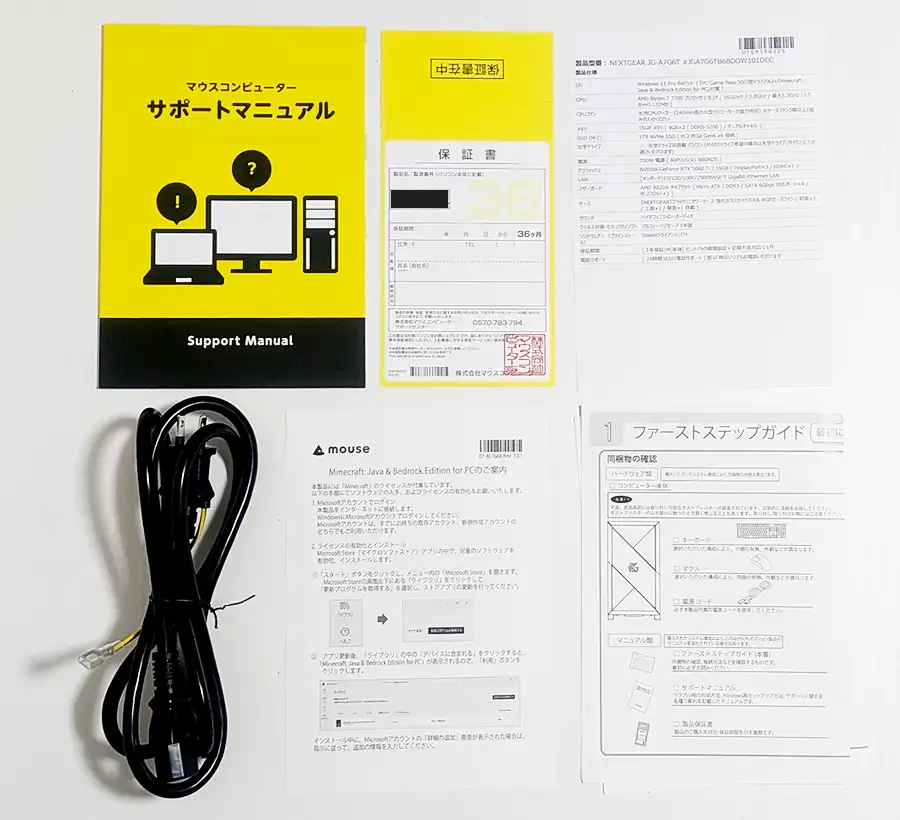
- 電源ケーブル
- マニュアル類
付属品は超シンプル。基本構成では電源ケーブル以外にケーブルやパーツ類は付いてきません。
AMD A620Aチップセットについて
NEXTGEARに採用されている「AMD A620A」はエントリークラスのチップセットです。
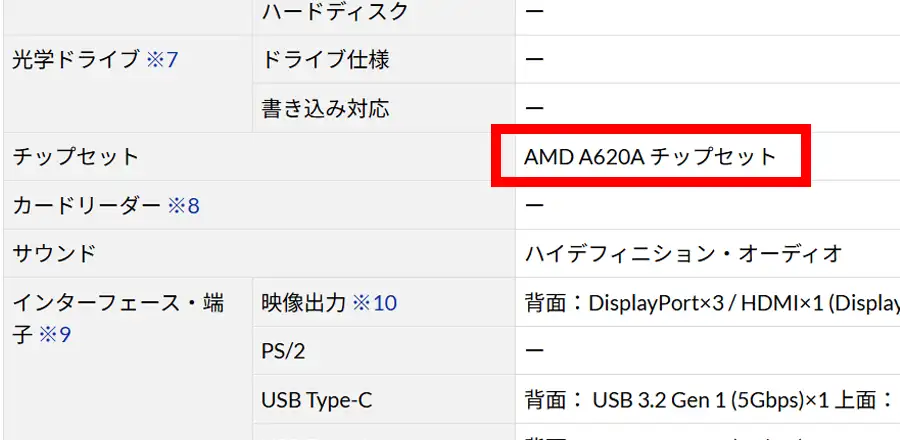
A620Aは、B550(AM4)をAM5用に流用したもので、A620とは全く別物になります。
| 比較項目 | A620 | A620A | 解説 |
|---|---|---|---|
| チップセットの設計 | 新設計 | B550系 | A620Aは廉価版として再利用チップを採用 |
| GPUスロット(CPU直結) | PCIe 4.0 ×16 | PCIe 4.0 ×16 | グラボ性能は どちらも同じ |
| M.2_1(CPU直結) | PCIe 4.0 ×4 | PCIe 4.0 ×4 | メインSSD用 速度差なし |
| M.2_2(チップセット経由) | PCIe 4.0 ×4 | PCIe 3.0 ×4 | 2本目以降のSSDで差が出る |
| CPU ↔ チップセット接続(アップリンク) | PCIe 4.0 ×4 | PCIe 3.0 ×4 | チップセット全体との通信速度に差あり |
| SATA/USBポート数 | 多め (余裕あり) | 少なめ (割り切り設計) | A620Aはコスト優先で削減傾向 |
| メモリスロット数 | 4スロットモデルが多い | 2スロットモデルが多い | 拡張性で差が出やすい |
| 価格帯 | 約15,000円前後〜 | 約10,000円前後〜 | A620Aの方が安価 |
| 用途の目安 | 将来的にSSD増設・拡張したい人 | コスパ重視・最低限の構成でOKな人 |
A620Aは2つ目のM.2 SSD接続がPCIe 3.0であったり、USBポートの数が少なかったりします。※この記事で紹介しているNEXTGEARは、M.2 SSDの追加増設ができません。
そのため、将来的に複数のM.2 SSDを増設したり、大量のUSB機器を使いたい人には向いていません。
 ナオ
ナオちなみに、AMDはメモリ2枚差し推奨です。4枚差しにすると速度低下を起こすため、2枚差しで使う方が良いです。
A620Aが向いている人、合わない人をまとめると以下のようになります。
向いている人
- 予算を抑えてAM5の環境を構築したい人
- ゲーム用途がメインで、拡張スロットや複数ストレージの追加などはあまり考えていない人
- ハイエンドにはこだわらない人
- 大量のUSB機器を使う予定がない人
ゲームプレイや動画視聴、インターネット検索など、一般的な使い方をする人向けです。
 ナオ
ナオゲームメインでPCを使うならA620Aチップセットで不自由することは無く、十分な性能を持っています。
合わない(選ぶべきでない)人
- 将来的に複数のM.2 SSDを増設したい人
- 高性能 CPU(特に高TDP、Xシリーズなど)を使って長期間アップグレードも視野に入れている人
- USB端子数やSATAポート数などの拡張性を重視する人
- ハイエンド構成で運用したい人
たくさんの外部機器を接続したり、ハイエンド志向の人には向いていません。
 ナオ
ナオ将来の拡張性やハイエンド構成を求めるなら、B650以上のチップセットを選んだ方が無難です。
NEXTGEARならではの安心ポイント
NEXTGEARは「価格の安さ」だけでなく、国内ブランドならではの安心感が大きな魅力です。
その中でも大きな理由の1つに「見えにくい部分までしっかり作り込まれているから」と言うことがあります。
ミニタワーという省スペース設計ながら、エアフロー(空気の流れ)がよく、長時間ゲームをしても熱がこもりにくい構造になっています。

また、電源やVRM(電圧制御回路)などもバランスがよく、安定した動作を長期間維持できます。
具体的には、次のような強みがあります。
- 国内組立・全品検査で、初期不良のリスクを最小限に
- 冷却性能を重視したケース設計で、夏場でも安定したプレイが可能
- 信頼性の高い主要パーツを採用(CPU・GPUだけでなく電源やメモリも厳選)
- 24時間対応の国内サポートで、初めてのBTOパソコンでも安心
こうした要素が組み合わさることで、コスパと品質を両立したブランドとして評価できます。
NEXTGEARは“安いだけのゲーミングPC”ではありません。
とくに「初めてゲーミングPCを購入する人」や「安定して長く使いたい人」にとって、信頼して選べるモデルとしておすすめできます。
\高コスパPCがたくさん!/
NEXTGEARはオンライン・直営店限定販売です
送料無料!
3年間センドバック修理保証!
24時間×365日電話サポート付き!
NEXTGEARの外観
NEXTGEARは独特のPCケースです。正面は広範囲のメッシュになっていて、大量の空気をスムーズに吸い込める吸気口の役割を持っています。

メッシュには「NxG」の打ち出し加工。少し斜めから見ると浮き出して見えてカッコいいです。
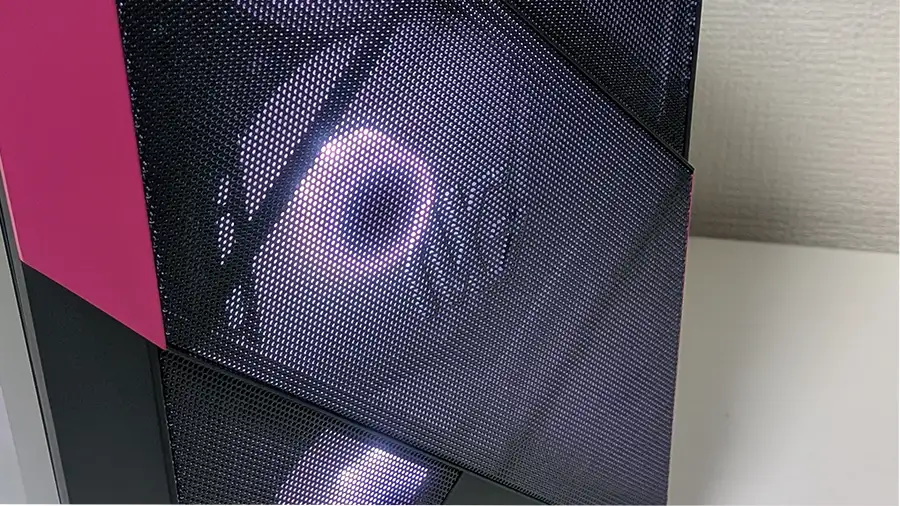
上面の大部分は排気口で、ホコリの侵入を防ぐメッシュが付いています。メッシュは磁石で付いているので、取り外して掃除ができる仕様です。

上面に電源ボタンやUSB、ヘッドホンとマイク端子。LEDのボタンでライティングの切り替え、消灯ができます。
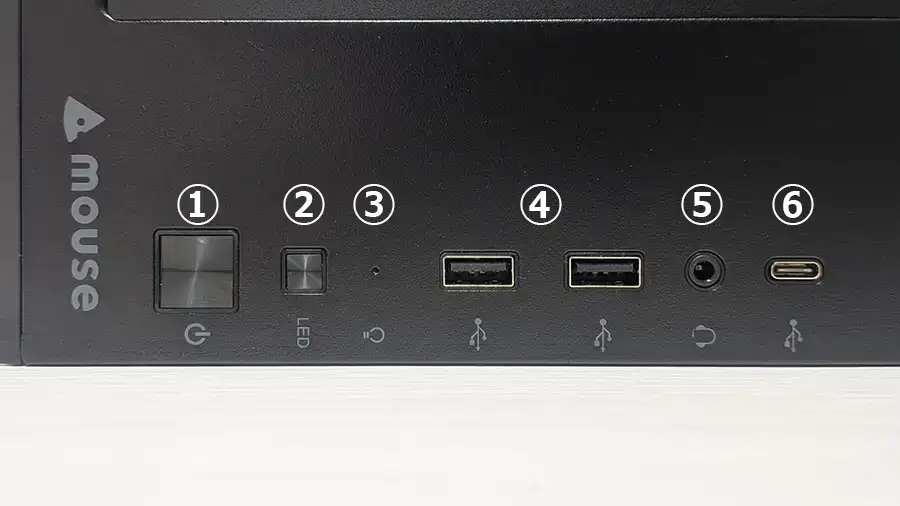
- 電源
- LED切り替えボタン
- アクセスランプ
- USB 3.2×2
- 4極ヘッドホンジャック
- USB 3.2 Type-C×1
左側は透明度の高い強化ガラス。ライティングで中が綺麗に見えます。

ケースファンは、前面に3つ、背面に1つの計4つ。


上面の内側には水冷CPUクーラーのファンが付いていて、外部への排気とラジエーターの冷却に使われます。

右側面はシンプルにパネルのみ。

右側面のパネルを外したところ。

電源がモジュラータイプではないので、使っていない電源ケーブルは下の方にまとめられていましたが、少し煩雑に見えます。

背面はUSBやモニター出力のインターフェイス類。モニター出力はマザーボード側でなく、グラボの出力を使います。

底にもフィルターが付いていて、PC内部へホコリの侵入を最小限にします。底のフィルターも簡単に取り外せるので、掃除は楽ですが、本体を倒さないといけないところが少し面倒ですね。

ちなみに正面のカバーは底にある突起を手前に引き出せば、ツールレスで取り外せます。

正面カバーやフロントPCケースファンの掃除が簡単にできます。

NEXTGEARはメンテナンス性も考えられたPCケースでした。

 ナオ
ナオ黒いケースにブランドカラーの「スパークマゼンタ」がオシャレですね!
\高コスパPCがたくさん!/
NEXTGEARはオンライン・直営店限定販売です
送料無料!
3年間センドバック修理保証!
24時間×365日電話サポート付き!
NEXTGEARのライティング
本体上部のLED切り替えボタンで、ケースファンの色や光るパターンを変更できます。

ボタンを押す度に、色や光るパターンが切り替わっていきます。



ライティングが不要な場合は、ボタンを長押しでオフにすることも可能です。

ライティングの設定は保存されているので、PCの電源を切っても次回起動時に復元されます。
 ナオ
ナオライティングの光はそれほど強くなく、ケースを彩るのにちょうどいい感じでした。個人的にはレインボーが綺麗でした!
NEXTGEAR JG-A7G6Tのゲーム性能
NEXTGEAR JG-A7G6Tのゲーム性能を、実際にゲームをプレイしたり、専用ベンチマークソフトで計測をしました。
グラフィック設定は低設定やウルトラ設定など、ゲームによって軽い調整と重たい調整でベンチマークを取っています。
- 【軽量】エーペックスレジェンズ
- 【軽量】FORTNITE
- 【中量】Call of Duty : Black Ops 6
- 【中量】FF14 黄金のレガシー
- 【重量】サイバーパンク2077
- 【重量】モンスターハンターワイルズ
【軽量】エーペックスレジェンズ
FPSゲームの中では処理負荷が低めのApex。低設定でトリオをプレイして計測しています。
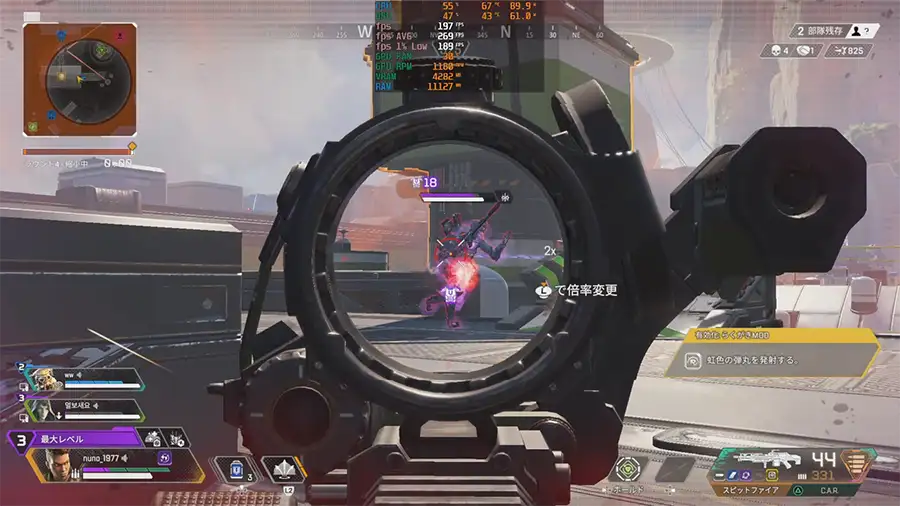
Apex
| 低設定 | |
|---|---|
| FHD | 269 fps (189) |
| WQHD | 237 fps (144) |
| 4K | 216 fps (124) |
Apexはどの解像度でも平均200fps以上でプレイできました。
 ナオ
ナオFHDは平均260fpsぐらい出るので、240Hzなどの高リフレッシュレートモニター性能が活かせますね。
【軽量】FORTNITE
フォートナイトをDirectX12の最低設定で計測しました。ゼロビルドをプレイして平均フレームレートを計測しています。

FORTNITE
| 低設定 | FHD |
|---|---|
| FHD | 214 fps (106) |
| WQHD | 216 fps (107) |
| 4K | 201 fps (107) |
FHD~4Kで平均200fps前後。どの解像度でも快適にプレイできました。
 ナオ
ナオFORTNITEはどの解像度でも快適にプレイ可能ですね。
FORTNITEは最低設定がおすすめ
(クリックで開く)
FORTNITEのグラフィック設定は低設定がおすすめです。
設定を低くすることで高いフレームレートが出せ、さらに視認性が上がります。
設定を高くすると草木がリアルになりますが、敵が見えにくくなってしまいます。

プロのeスポーツプレイヤーは低設定かパフォーマンスモードでプレイされています。
画面のリアルさよりも、敵の見やすさやフレームレートを優先した低設定でプレイしましょう。
【中量】鳴潮
鳴潮はオープンワールド系ですが、それほど重たくありません。ウルトラ設定+レイトレーシングで計測しました。

| グラフィック設定 | |
|---|---|
| グラフィックのプリセット | ウルトラ |
| DLSS | オン |
| レイトレーシング | 高 |
Cod:BO6 最低設定
| 低 | |
|---|---|
| FHD | 83 fps (40) |
| WQHD | 73 fps (42) |
| 4K | 64 fps (43) |
FHD~4Kまで平均60fps以上でプレイできました。
鳴潮はRTX 50系のグラボならマルチフレーム生成が使えます。FHDで試してみたところ200fpsを超えるフレームレートになり、とても快適にプレイできました。

 ナオ
ナオ高フレームレートでヌルヌルプレイしたいなら、マルチフレー生成を使うと良いですよ!
【中量】FF14 黄金のレガシー
FF14は処理が軽めのMMOゲームです。専用ベンチマークソフトで計測しました。

FF14
※15000以上で非常に快適
| 標準品質 | 最高品質 | |
|---|---|---|
| FHD | 非常に快適 25588 (190fps) | 非常に快適 19213 (140fps) |
| WQHD | 非常に快適 19232 (136fps) | とても快適 14103 (100fps) |
| 4K | 快適 10760 (73fps) | 快適 10376 (69fps) |
Ryzen 7 7700とRTX 5060 Tiの組み合わせでは、WQHDの標準画質まで非常に快適の判定になりました。
FHDなら最高品質にしても140fps以上。WQHDだと100fps前後でプレイ可能です。
 ナオ
ナオFF14はFHDなら最高品質でサクサク遊べます!
【重量】サイバーパンク2077
PCゲームの中では重量級のサイバーパンク2077(Ver2.31)。ゲームに実装されているベンチマークで計測しました。
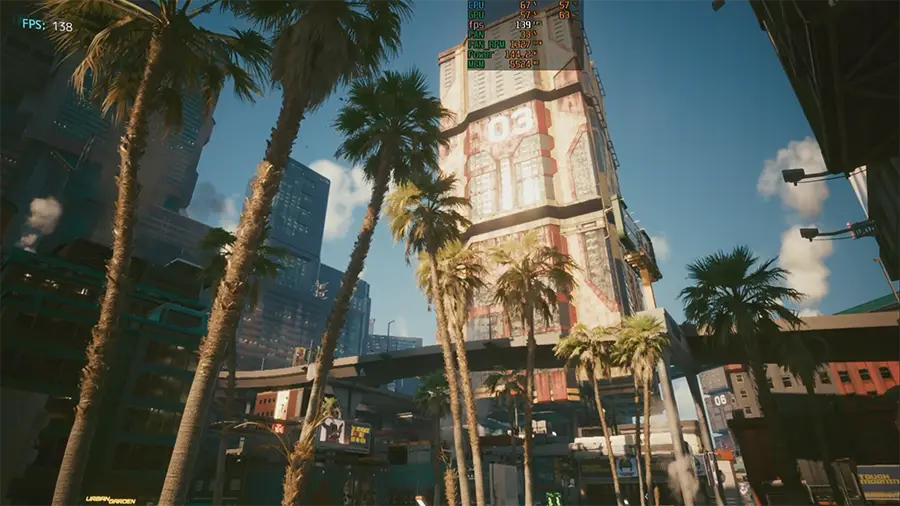
サイバーパンク2077
| 高 | レイトレ ウルトラ | |
|---|---|---|
| FHD | 155 fps (115) | 77 fps (69) |
| WQHD | 121 fps (101) | 62 fps (56) |
| 4K | 67 fps (60) | 41 fps (36) |
サイバーパンク2077は重たいゲームですが、FHDならレイトレウルトラでも平均70fps以上出せました。
レイトレーシングを使っても高いフレームレートでプレイできるので、ゲーム性能が高いことがわかります。
 ナオ
ナオフレーム生成を使わなくても高フレームレートが出せているのはすごいですね!
FSRとフレーム生成でさらにfpsを上げる!
サイバーパンク2077はFSRとFG(フレーム生成)が使えるため、さらに快適さを上げることができます。
レイトレウルトラ設定でプレイすると、処理が重たいシーンでも70fps前後でプレイできますが、マルチフレーム生成を使うと220fps前後までフレームレートを引き上げられます。

 ナオ
ナオFGオンにするとフレームレートがさらに上がります。限界までフレームレートを出したいときに使ってみましょう!
【重量】モンスターハンターワイルズ
ラギアクルス討伐を行い、ゲーム中の平均フレームレートを計測しています。

モンスターハンターワイルズ
| 中 | ウルトラ | |
|---|---|---|
| FHD | 115fps (47) | 93 fps (36) |
| WQHD | 100 fps (40) | 80 fps (32) |
| 4K | 75 fps (32) | 55 fps (23) |
重量級のモンハンワイルズでも、DLSSとフレーム生成を使えば、WQHDまで快適にプレイできます。
4Kでも中設定なら平均75fpsで遊べましたが、時々画面にカクツキを感じたので、WQHDまでのプレイがおすすめです。
 ナオ
ナオ重たいモンハンワイルズですが、ウルトラ設定でも快適にプレイできました!
\高コスパPCがたくさん!/
NEXTGEARはオンライン・直営店限定販売です
送料無料!
3年間センドバック修理保証!
24時間×365日電話サポート付き!
YouTubeライブ配信のパフォーマンス
NEXTGEARのみで、OBSを使ってApexの配信テスト+同時録画をしました。
- 配信・録画ソフト:OBS
- ゲーム解像度:FHD
- 配信解像度:FHD
- グラフィック設定:低
- エンコーダ:AV1
- ビットレート:15,000kbps
- ゲームモード:トリオ
- 平均fps:263 fps
- 最低fps:210 fps
- 1%LOW:187 fps
配信と録画の同時進行ですが、全体を通して220~280fpsの範囲でプレイできていました。
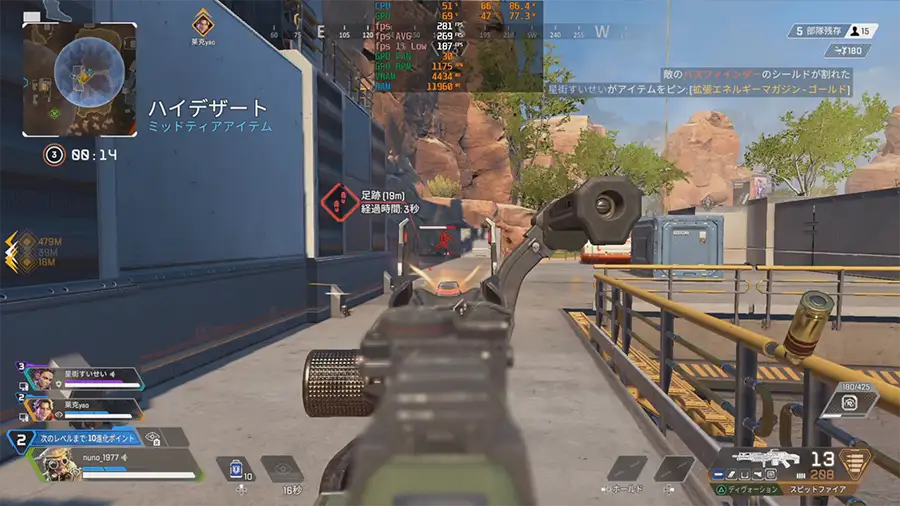
一部シーンで210fpsまで落ちましたが、カクツキや遅延を感じることはありません。
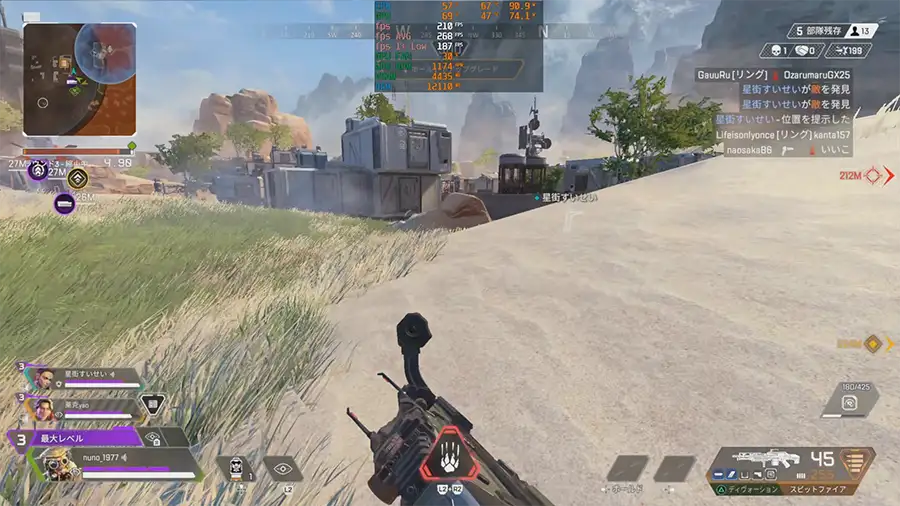
このプレイは、最終的に平均260fps前後で終了。ゲーム中、とても快適に配信できました!
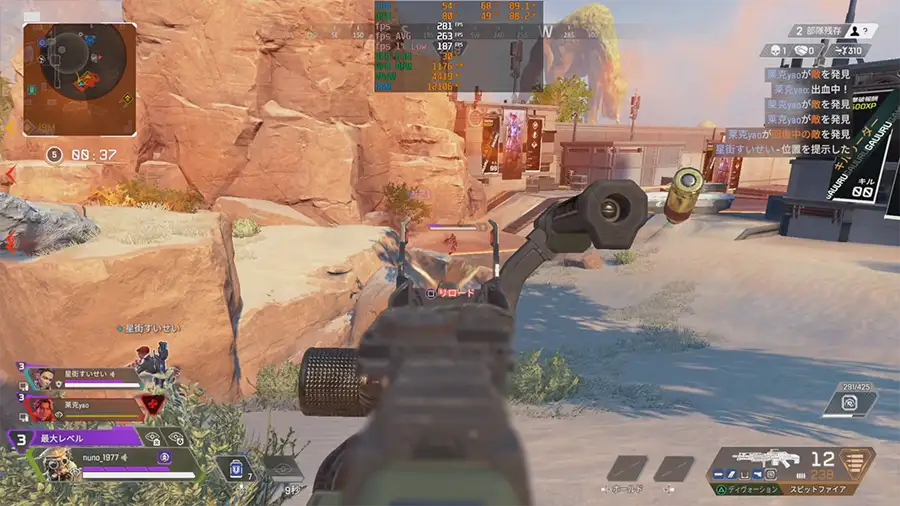
 ナオ
ナオ配信でも平均260fps出ていて、とても快適にプレイできました!
NEXTGEAR JG-A7G6Tのクリエイティブ性能
クリエイティブ性能を計測するため、以下の3種類をベンチマークしました。
- 動画エンコード
- AI画像生成
- 3DCGレンダリング
AV1による動画エンコードやStable Diffuisonなど、RTX 5060 Tiのクリエイティブ性能をご覧ください。
動画エンコード速度
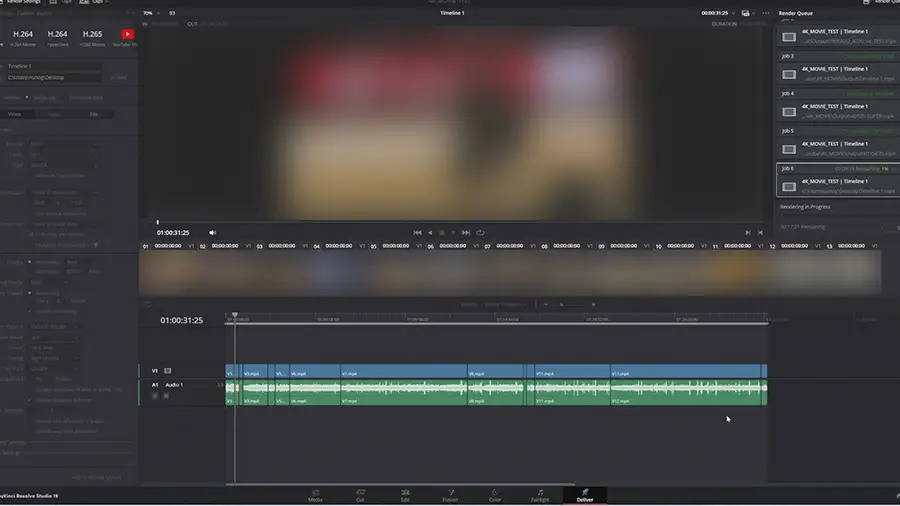
DaVinci Resolveで30分の4K動画をAV1でエンコードし、その時間を計測した結果がこちらです。
GPUによる動画エンコード速度だけなら他のGPUと大きな差はありませんでした。単純エンコードならRTX5060Tiでも十分作業がこなせます。
 ナオ
ナオ趣味レベルで動画編集をするなら十分です!
Stable Diffusionの画像生成速度

AI画像生成のStable Diffusionで、画像生成時間を計測してみました。
グラフのバーが短いほど、画像生成速度が速いです。
1024×1536サイズぐらいまでは数秒の違いですが、それ以上になると極端な時間差ができてきます。
AI画像生成に必要なVRAMを16GB積んだRTX 5060 Tiは、AI学習でもVRAM容量の効果が発揮できるのでおすすめです。
3DCGのレンダリング速度
3DCG制作ソフトのBlenderで実際にシーンをレンダリングし、レンダリングにかかった時間をチェックします。
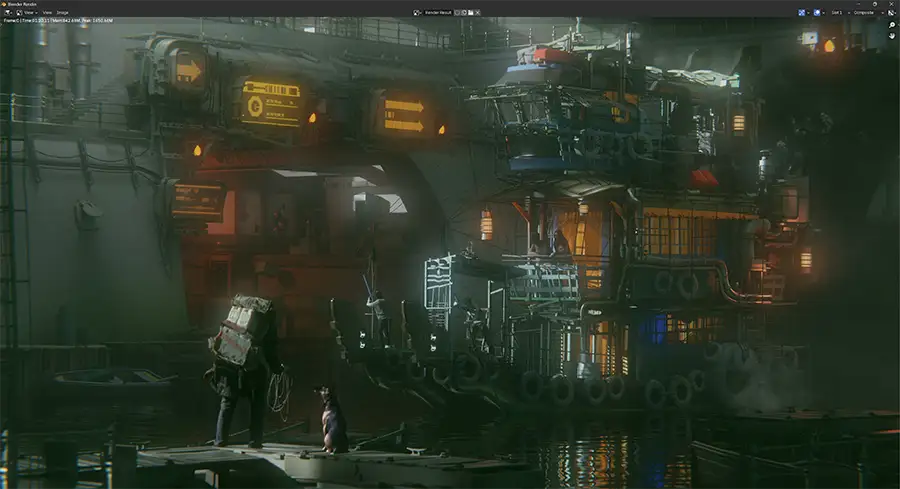
- レンダリング解像度:4K
- レンダラー:Cycles
- サンプルファイル:Blender 2.83 LTS
3DCGのレンダリングはCUDAコアを使うことでレンダリングを速めることができるため、RTX系GPUが得意な処理と言えます。
RTX 5060 Tiは約165秒で、RTX 5060より早く処理が終わります。さすがにRTX 5070には劣りますが、趣味レベルなら十分活用できるGPUです。
 ナオ
ナオゲームだけでなくクリエイティブにも強いGPUですね!
NEXTGEARの音は大き目
NEXTGEARの前にスマホを置き、騒音計測アプリで計測しました。

NEXTGEARは空冷CPUクーラーを使っているので音が大きそうなイメージがありますが、それほど大きくありません。
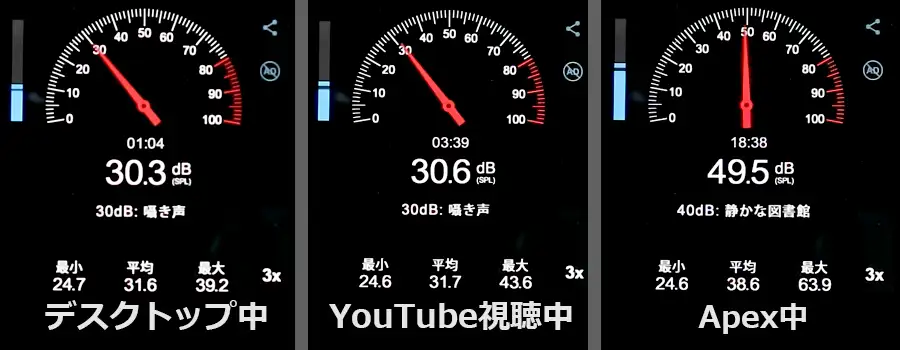
- デスクトップ中:30dB前後で、ファンの音は気になりません。
- YouTube視聴中:YouTube視聴中も30㏈前後。デスクトップ同等でした。
- Apex中:49dB程度。音が大きく、ヘッドホンをしていても少し音が聞こえるレベルです。
ゲーム中などの高負荷時は騒音が大きくなります。
特にNEXTGEARはブオーっと言う少し耳障りな雑音で、ヘッドホンをしていても聞こえるタイプの雑音です。
ゲーム中に音がうるさいと感じるなら、距離を離すなどした方が良いでしょう。
 ナオ
ナオケースリニューアル前からですが、NEXTGEARの雑音は大き目です。冷却性能を高めるためにファンの数も増えたので、仕方ない面はありますが。。。
NEXTGEAR JG-A7G6Tの電気代目安
デスクトップ中、YouTube視聴中、ゲーム中の消費電力を計測し、1時間当たりの電気代の目安を算出しました。
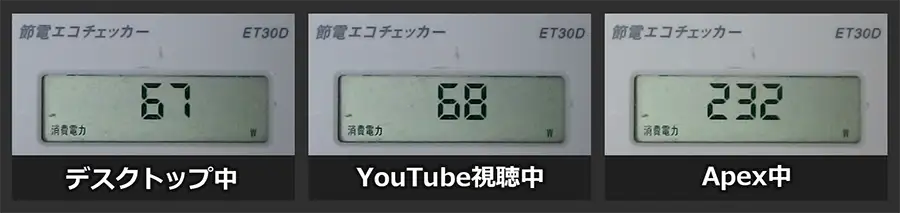
- デスクトップ中 67W:約2.1円
- YouTube視聴中 112W:約2.1円
- モンハンワイルズ中 460W:約7.2円
- 電気代目安計算:消費電力×1時間×1kWh 単価 31円計算
- 電力会社や契約内容によって単価が変わるため、目安としてご覧ください
グラボの消費電力が大きいため、ゲームプレイでは1時間で約7円の電気代がかかります。
電気代が気になる方は、エコチェッカーなどで計測してみるとよいでしょう。
 ナオ
ナオゲーム中はエアコン並みの消費電力になりますね・・・
NEXTGEAR JG-A7G6Tのメリット・デメリット
| メリット | デメリット |
|---|---|
| 価格を抑えてゲーミングPCが手に入る 有名メーカーのパーツで構成されていて安心 簡易水冷CPUクーラーが標準搭載で熱対策はバッチリ 配信しながらゲームプレイも快適 クリエイティブ作業も問題なし 送料無料が地味に嬉しい 3年保証と24時間電話相談ができるので安心 | M.2 SSDの追加増設ができない USB端子の数が少なめで、大量にUSB機器を使いたい人には向いていない ゲーム中の音が大き目で、若干プレイの邪魔になる A620Aのため、TDP170Wを超すようなCPUは搭載できない |
NEXTGEARの気になる点として、M.2 SSDを2つ目に増設できないことです。
ゲームを2つ目のSSDにインストールするなどはできず、全て1つのSSDで管理しなければいけない点は注意が必要です。
また、A620Aチップセットの仕様から、USBの数が多くはありません。そのため、大量にUSB機器を接続する使い方には向いていませんが、キーボードとマウス、その他いくつかの機器を使う程度なら全く問題ありません。
高負荷時のケースファンの音が少し大き目です。ゲームによってはヘッドホンをしていても音が聞こえるぐらいの大きさになるため、少し気になるかもしれません。
気になる点を挙げましたが、NEXTGEARは「手に入れやすい価格のゲーミングPC」がのコンセプトです。
SSDやUSBの数が制限した価格を抑えたPCですが、この記事で紹介したように、ゲームやクリエイティブ作業は問題なくこなせます。
実際、この記事のレビューのためにゲームプレイやベンチマークテスト、クリエイティブ作業を長時間行いましたが、エラーが起きたことは一度もありませんでした。
また、マウスコンピューターの大きな特徴の一つである「充実した基本保証」も重要な要素です。
3年間のセンドバック保障と24時間365日の電話相談対応がNEXTGEARでも使えます。充実したサポート体制なので、初心者の方でも安心できます。
NEXTGEARはコスパ重視だけど性能はちゃんとしたPC
NEXTGEARは「価格を抑えながらも性能に妥協しない」というバランスが魅力です。
実際に触ってみて感じたのは、「この価格でこの完成度なら正直かなりアリ」です。
PC性能・冷却性能・使いやすさ・価格、どれを取っても“エントリークラスの新定番”といえる仕上がり。
コスパを重視する人にとって、NEXTGEARは安心して選べる1台です。
 ナオ
ナオ実際、こんかいNEXTGEARを使いこみましたが、不自由を感じることは一切ありませんでした。
もし、コストを抑えながらゲーミングPCが欲しいと言う人は、NEXTGEARを検討してみてください。
NEXTGEAR JG-A7G6T
参考価格:199,800円(税込み)
- CPU:Ryzen7 7700
- グラボ:RTX 5060 Ti 16GB
- メモリ:DDR5 16GB
- SSD:1TB
- 送料無料
Ryzen7 7700とRTX 5060 Ti搭載でFHD~WQHDゲームが快適に楽しめます。
この価格にして簡易水冷CPUクーラーを装備。CPUを確実に冷し、熱による劣化を防ぎます。ケース自体も冷却効率が高い構造で熱対策はバッチリです。
3年間センドバック修理保証・24時間×365日電話サポートが付いているので、トラブルが起きても安心です。
\高コスパPCがたくさん!/
NEXTGEARはオンライン・直営店限定販売です
送料無料!
3年間センドバック修理保証!
24時間×365日電話サポート付き!
NEXTGEARのFAQ
- NEXTGEARは初心者を騙してる低スペックモデルって聞いたけど?
-
恐らくチップセットにA620Aが使われていることから、初心者を騙していると流布されたのかと思われます。
A620Aはハイエンドを必要としないユーザーをターゲットとしたエントリークラスのチップセットです。
上位のチップセットに比べ、VRM(電圧を調整する装置)が少ないことから発熱で故障しやすかったり、安定感が無いと言われているようです。
ただ、このような現象はプロが行うような高負荷作業を長時間続けたり、超重たいゲームを高解像度の最高グラフィックで長時間プレイなどをしない限り、問題が起こることはほぼありません。
性能に関して、この記事で紹介したようにゲーム性能やクリエイティブ性能が劣っているということもありません。
NEXTGEARはコスパを追求していますが、だからと言って性能や品質を切り捨てて利益を追求するようなこともしていません。
A620Aでも一般使いやゲームプレイで不自由なことはありませんので、安心してください。
- NEXTGEARとG TUNEは何が違うの?
-
NEXTGEARはコスパモデル。G TUNE(ミニタワー)は初期スペックが高いモデルの立ち位置です。
わかりやすいところで言うと、NEXTGEARはメモリ16GB標準搭載ですが、G TUNEは32GBが標準搭載です。
また、G TUNEはWi-Fi 6Eが標準装備で、内蔵DVDドライブが付けられたりと、少し拡張性を持っています。その分価格が高いです・・・
マザーボードのチップセットがどちらもA620Aのため、基本性能に違いはありません。









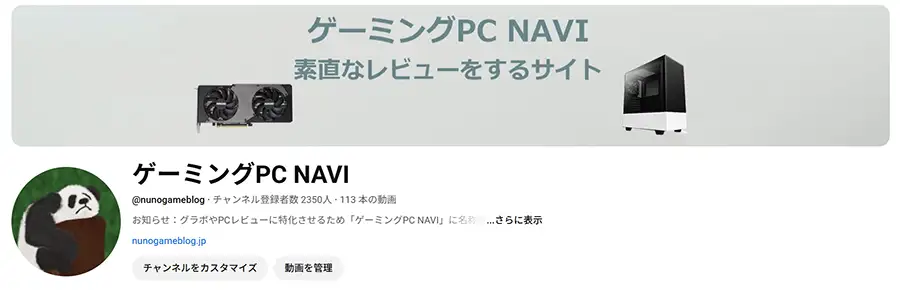
コメント